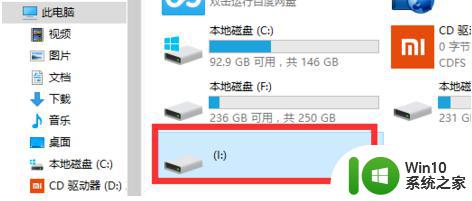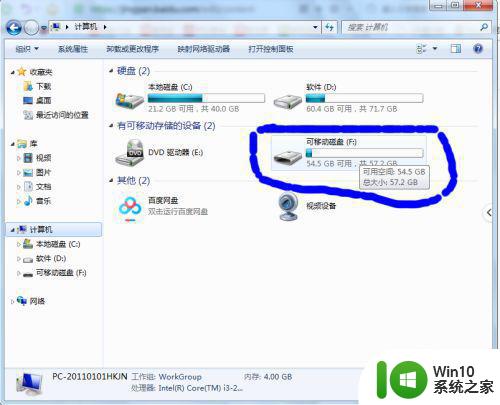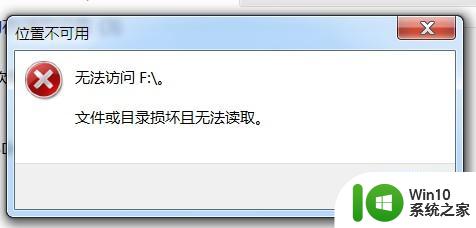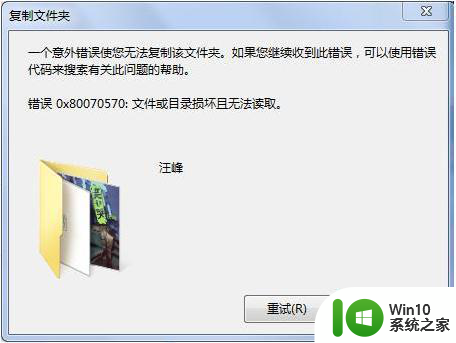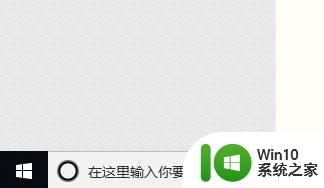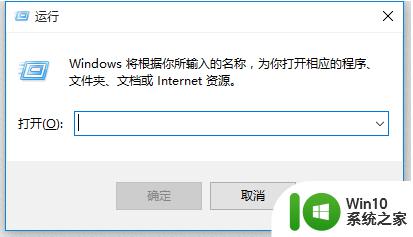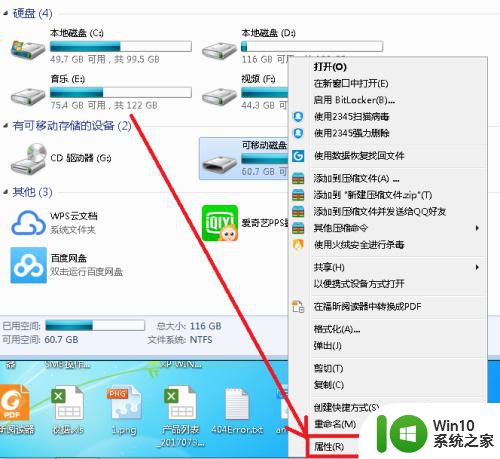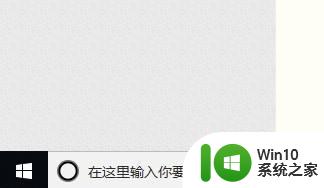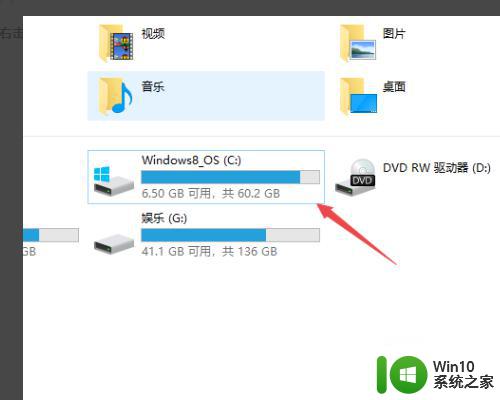U盘出现文件或目录损坏且无法读取提示的解决办法 U盘文件损坏怎么办
更新时间:2024-07-27 09:45:05作者:jiang
近年来随着U盘的普及和应用,U盘文件损坏问题也逐渐成为用户们关注的焦点,当U盘出现文件或目录损坏且无法读取的提示时,很多人会陷入困惑和焦虑。对于这种情况,我们可以采取一些简单的解决办法来修复U盘文件损坏的问题,避免数据丢失和信息泄露的风险。接下来我们将介绍一些解决U盘文件损坏的有效方法,帮助大家应对这一常见的情况。
方法如下:
1、鼠标点击”开始”菜单,在命令处输入u盘修复命令“chkdsk G: /g”,按回车键;
(大写G代表U盘名为G盘。根据你自己的实际情况来写)
2、自动进入修复流程,等待20秒左右;
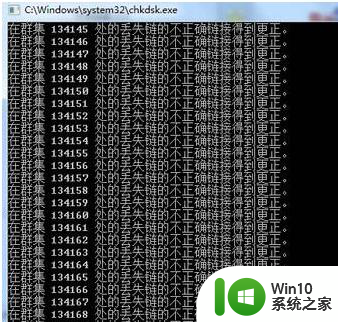
3、出现提示“是否将丢失的链接转换为文件(Y/N)”,手动输入“N”后按回车键继续运行直到成功终止; 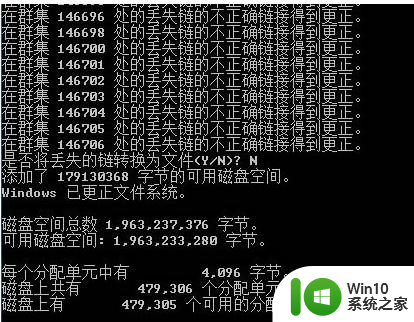
4、拔掉U盘前安全删除硬件及弹出媒体;
5、点击电脑桌面右下角的弹出标签,选择要弹出的盘;
6、弹出后重新插上U盘进行检测。
以上就是U盘出现文件或目录损坏且无法读取提示的解决办法的全部内容,还有不懂得用户就可以根据小编的方法来操作吧,希望能够帮助到大家。